Рекламное объявление
Ни один менеджер буфера обмена не может сделать то, что в Программа автоматизации Mac Keyboard Maestro. Автоматизируйте все на своем Mac с помощью клавиатуры Maestro [Mac]Я написал несколько статей об автоматизации Mac, включая руководство по автоматизации MUO о том, как начать работу с Apple Automator и встроенными функциями OS X для создания умных папок, списков воспроизведения, альбомов и Почтовые ящики. Но... Подробнее
Даже если вы не опытный пользователь Клавиатура Маэстро (36 долларов) вы можете скачать пробную версию программы и узнайте, как именные буферы обмена могут повысить вашу производительность на Mac. И Keyboard Maestro не требует технических навыков: если вы можете создавать списки воспроизведения в iTunes, вы можете создавать макросы автоматизации в Keyboard Maestro.
Именованные буферы обмена сохраняют скопированный текст или изображения, чтобы их можно было извлечь по мере необходимости, используя горячую клавишу, короткую строку символов или один или несколько других триггеров активации. Как только вы освоите их использование, ваш рабочий процесс может значительно улучшиться.
Настройка именованных буферов обмена
Это помогает познакомиться с Keyboard Maestro, но это руководство было разработано так, чтобы любой мог следить за ним и видеть, как настраивать макросы с использованием именованных буферов обмена. Эта статья также должна познакомить вас с настройкой макросов других типов.
Для этого урока мы создадим именованный буфер обмена, в котором будет скопировано одно или несколько выбранных слов. Мы также создадим еще одно действие, которое вставит содержимое указанного буфера обмена с помощью горячей клавиши. Этот макрос немного похож на использование приложение для расширения текста TextExpander 11 основных советов и советов по работе с клавиатурой для iPhone и iPadТипа на вашем айфоне много? Пришло время поднять свою игру на клавиатуре. Подробнее .
Шаг 1
Откройте редактор Keyboard Maestro и создайте новый макрос, Файл> Новый макрос. Затем откройте раздел «Действия» и щелкните по категориям буфера обмена.

Нажмите и перетащите действие «Копировать в именованный буфер обмена» в редактор, как показано выше.
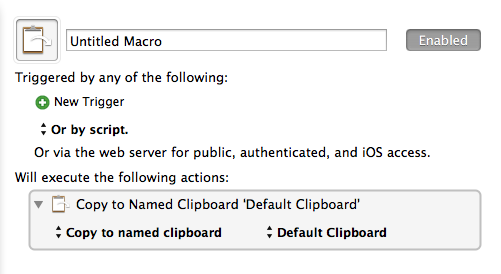
Шаг 2
Все макросы в KM выполняются триггером, например горячей клавишей, приложением, синхронизированным триггером и так далее. Для целей данного руководства нажмите зеленую кнопку со знаком «+» в разделе «Запуск по любому из следующих:» и выберите Горячая клавиша триггера. Control + Option + C - это подходящая горячая клавиша, если она еще не используется, но вы можете использовать любую горячую клавишу, которую вы запомните.

В настоящее время, если вы используете горячую клавишу для копирования выбранного одного или нескольких слов, выбранный контент будет скопирован в системный буфер обмена по умолчанию, но вы знаете, что для этого уже есть горячая клавиша, и все, что копируется в системный буфер обмена, автоматически перезаписывается при выборе и копировании нового текст. С именованным буфером обмена скопированный выбор остается там, пока вы не скопируете в него другой выбор.
Шаг 3
Теперь давайте создадим именованный буфер обмена. Нажмите на выпадающий элемент под названием «Буфер обмена по умолчанию» в макросе, а затем выберите Новый ... внизу. Это откроет настройки KM, где будут храниться все ваши именованные буферы обмена. То, что появляется в текстовом поле, вероятно, будет тем, что находится в вашем текущем системном буфере обмена, которое вы можете игнорировать.
Измените заголовок буфера обмена на «Временный» и удалите текст, который находится в поле под заголовком. Оставьте окно настроек открытым.

Теперь выберите и скопируйте одно или несколько слов в любом приложении, но обязательно используйте назначенную горячую клавишу, чтобы сделать копию. Текст, который вы только что скопировали с помощью горячей клавиши, должен появиться во временном буфере обмена в окне настроек.

Дайте этому марку название, например, «Временный буфер обмена».

Шаг 4
Создайте новый макрос и откройте действие меню, что также можно сделать, нажав зеленую кнопку в новом окне макроса. Нажмите на категорию буфера обмена, и на этот раз перетащите Вставить из именного буфера обмена действие.
Создайте триггер горячей клавиши, например, Control + Option + V. Теперь нажмите «Буфер обмена по умолчанию» в действии и выберите «Временный буфер обмена», который вы только что создали. Дайте этому макросу заголовок, например, «Вставить временный».

Теперь, когда вы используете назначенную горячую клавишу (Control + Option + V), она вставит содержимое временного буфера обмена. Когда вы копируете новое слово (а) во временный буфер обмена, используя Control + Option + C, оно перезапишет предыдущее содержимое. Вам не нужно запускать приложение Keyboard Maestro для этой работы, но должен быть запущен KM Engine, который можно запускать (настраивать в настройках) каждый раз, когда вы входите в свой Mac.
Вы также можете создавать именные буферы обмена непосредственно в настройках для хранения постоянный текст, который можно вставить по требованию, используя назначенную горячую клавишу или другой триггер.
Дополнительные советы
Лично я не использую горячие клавиши для запуска копирования и вставки временных именованных буферов обмена. Я использую строковый триггер (набор произвольных символов), который запускает макрос, показанный на скриншоте ниже. Он выделяет слово за курсором, копирует выделение во временный буфер обмена, а затем отменяет выделение слова, чтобы я мог продолжать печатать.

Если мне нужно быстро выбрать и добавить более одного слова, например «именованный буфер обмена», я использую триггер горячей клавиши, который выбирает и копирует каждое предыдущее слово каждый раз, когда используется триггер горячей клавиши. Эти выбранные слова добавляются во временный именованный буфер обмена.

Я использую похожие макросы и строковые триггеры, чтобы быстро вставить содержимое временного буфера обмена. Таким образом, я могу вставить временные слова, не снимая рук с клавиш, чтобы выбрать горячую клавишу.

Вывод
Именованные буферы обмена - это всего лишь одна из более чем сотни действий и функций Keyboard Maestro. Если вы хотите повысить производительность при использовании вашего Mac, изучение этой программы необходимо. Если вы поймете ошибку автоматизации, я также рекомендую средство запуска файлов и приложений, Альфред Альфред или Клавиатура Маэстро: что работает лучше для вас?Клавиатура Маэстро и Альфред сэкономили мне часы времени и ежедневно сокращают сотни нажатий и сочетаний клавиш для достижения цели. Подробнее , папка действий программы, Хейзел Hazel - выполнение задач на вашем Mac, поэтому вам не нужноРанее я написал полное руководство по MUO об использовании интеллектуальных папок Apple и программы Automator, но Классическое стороннее приложение под названием Hazel - один из моих личных помощников по автоматизации, который работает в фон,... Подробнее и приложение жестом пальца, BetterTouchTool Включите ваш Mac с помощью усовершенствованной автоматизации BetterTouchToolЯ начал использовать BetterTouchTool еще в 2011 году, и с тех пор он стал одним из трех лучших приложений Mac для повышения моей производительности и оптимизации рабочего процесса. Хотя BTT может использовать любой ... Подробнее .
Дайте нам знать, как этот урок работает для вас, и какие у вас есть вопросы об использовании Keyboard Maestro.
Бакари - независимый писатель и фотограф. Он давний пользователь Mac, фанат джазовой музыки и семьянин.